Як зробити відео з розділеним екраном у TikTok за допомогою комп’ютера та без нього
Як платформа для коротких відео, TikTok є одним із найпопулярніших мобільних додатків у всьому світі. Окрім публікації відеоісторій, він також має багато функцій і ефектів. У цьому посібнику мова піде про функцію розділеного екрана в TikTok. Щодня на платформі публікуються океани відео з розділеним екраном. Ви можете запитати, як це можливо. Тут можна навчитися як розділити екран на TikTok належним чином.
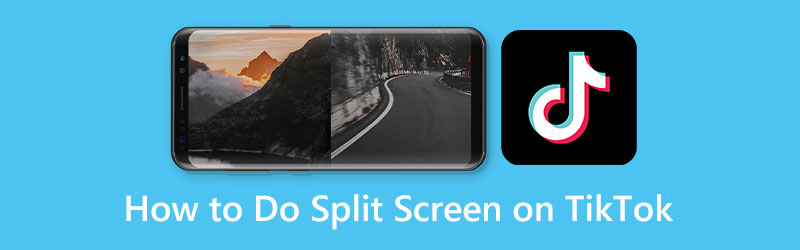
- СПИСОК ПОСІБНИКІВ
- Частина 1: Як розділити екран на TikTok
- Частина 2: найкращий спосіб створити відео з розділеним екраном для TikTok
- Частина 3: Поширені запитання про те, як зробити розділений екран у TikTok
Частина 1: Як розділити екран на TikTok
Спосіб 1: як розділити екран на TikTok за допомогою функції розділеного екрана
Розробник представив багато цікавих функцій у програмі TikTok, включаючи функцію розділеного екрана. Це дозволяє користувачам створювати два менші екрани та відтворювати їх одночасно.
Запустіть програму TikTok, увійдіть у свій обліковий запис і торкніться + внизу, щоб перейти до екрана нової публікації.
Тепер ви можете додати відео зі своєї пам'яті або записати кліп. Торкніться Далі кнопку для входу на екран редактора.
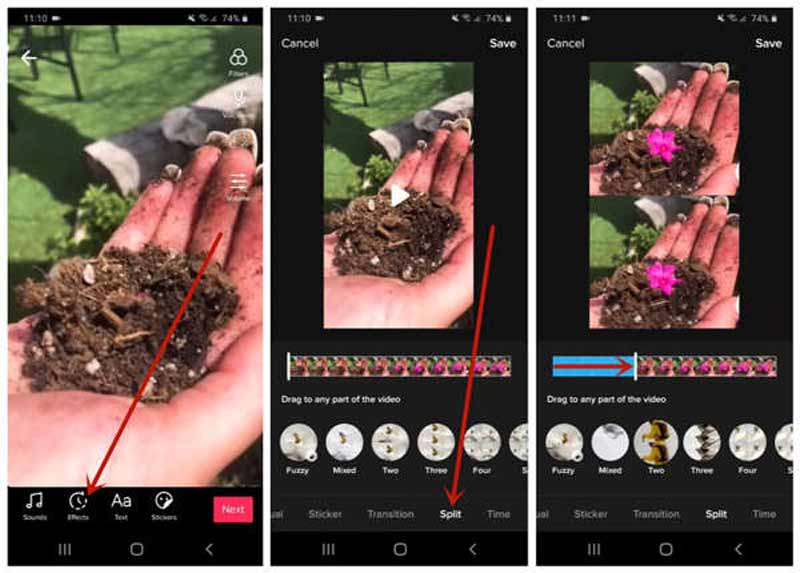
Виберіть Ефекти внизу, а потім виберіть Спліт ефект. Потім виберіть режим, наприклад Фузі, Два, або змішаний.
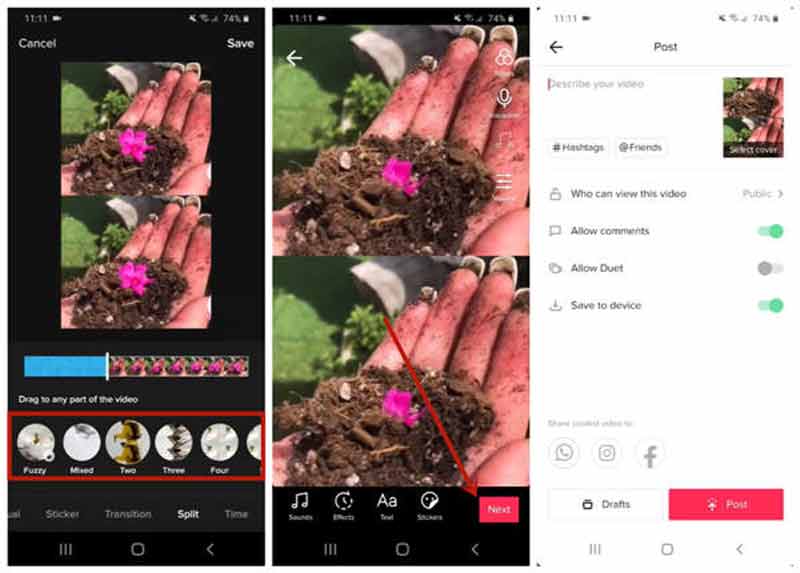
Нарешті торкніться зберегти кнопка, удар Далі, і опублікуйте відео, як зазвичай.
Спосіб 2: як розділити екран на TikTok за допомогою Duet
Розділений екран просто копіює відео та відтворює його на двох панелях. Якщо ви збираєтеся створити відеоколаж у TikTok, використовуючи чийсь вміст, функція Duet може задовольнити ваші потреби. З функцією розділеного екрана це працює інакше.
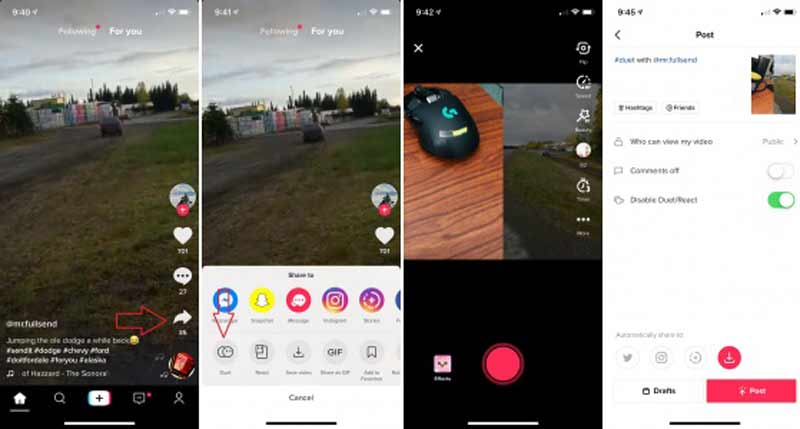
Знайшовши потрібне відео на TikTok, натисніть Поділіться праворуч і торкніться Дует кнопку.
Порада: Якщо дует у TikTok увімкнено, ви побачите цю функцію на Share-to коробка.
Після цього на кілька секунд відобразиться екран завантаження. Далі, Дует з’явиться екран. Торкніться запис кнопку, щоб додати своє відео на розділений екран.
Коли закінчите, торкніться Далі кнопку, введіть опис і назву та натисніть кнопку Опублікувати кнопку, щоб опублікувати відео з розділеним екраном на TikTok.
Частина 2: найкращий спосіб створити відео з розділеним екраном для TikTok
Функція розділеного екрану в TikTok занадто проста, щоб створювати розширені виходи. У результаті вам може знадобитися відеоредактор із розділеним екраном. ArkThinker Video Converter Ultimate, наприклад, є одним з найкращих варіантів. Він дозволяє створити відеоколаж для TikTok на комп’ютері.Найкращий редактор відео з розділеним екраном
- Створюйте ефекти розділеного екрана зі своїми відео та фотографіями.
- Підтримка майже всіх медіаформатів, таких як MP4, MOV тощо.
- Захистіть якість під час редагування відео.
- Пропонуйте багато настроюваних макетів.
Як зробити відео з розділеним екраном для TikTok
Виберіть макет
Запустіть найкращий редактор відеоколажів для TikTok, установивши його на робочому столі. Перейти до Колаж вікно з верхньої стрічки. На вкладці «Шаблон» ви можете вибрати свій улюблений макет.

Додайте відео
Натисніть на + на одній панелі в макеті та додайте відео з жорсткого диска. Зробіть те саме з іншими панелями та заповніть відеоколаж.

Редагувати відео
Якщо ви хочете відредагувати відео, виберіть його в колажі, перейдіть до фільтр і застосуйте потрібну. Щоб отримати додаткові функції редагування, клацніть відео правою кнопкою миші. Прямуйте до Аудіо і застосуйте фонову музику з вбудованої бібліотеки або диска.

Експорт відео з розділеним екраном
Перегляньте відео на розділеному екрані для TikTok у медіаплеєрі праворуч. Якщо ви задоволені, переходьте до Експорт вкладка. Встановіть назву файлу, формат, якість та інші параметри. Нарешті натисніть на Розпочати експорт кнопку для збереження відеоколажу. Потім завантажте його у свій обліковий запис TikTok.

Частина 3: Поширені запитання про те, як зробити розділений екран у TikTok
Чи можу я додати більше двох розділених екранів у TikTok?
Ні, не можна. TikTok підтримує лише створення двох розділених екранів. У вас є можливість скористатися інструментами сторонніх розробників.
Яка різниця між функцією розділеного екрану TikTok і дуетом?
Перший дублює ваше відео та створює ефект розділеного екрана. Останній розміщує ваше та чиєсь відео на одному екрані та відтворює разом.
Як додати фонову музику на розділений екран у TikTok?
Ми пропонуємо вам виконати цю роботу за допомогою інструменту третьої сторони, оскільки TikTok не підходить для розширеного редагування.
Висновок
Тепер вам слід навчитися зробіть відео з розділеним екраном у TikTok з додатковими інструментами або без них. Вбудована функція розділеного екрана просто дублює ваше відео та відтворює копію поруч. Ви також можете створити ефект за допомогою функції дуету. ArkThinker Video Converter Ultimate — найкращий спосіб виконати роботу, якщо у вас є комп’ютер. Ще запитання? Будь ласка, залиште повідомлення нижче.
Що ви думаєте про цю публікацію? Натисніть, щоб оцінити цю публікацію.
Чудово
Рейтинг: 4.9 / 5 (на основі 331 голоси)
Знайти більше рішень
Фільтр відео – як додати та встановити фільтр на відео 2022 Розділіть свій великий відеофайл за допомогою 3 найкращих тримерів фільмів 2022 року Як уповільнити відео та зробити сповільнене відео 2022 Чудові способи створення сповільнених відео на ПК та мобільних пристроях Як стабілізувати відео в Premiere, VCU та онлайн безкоштовно 5 найкращих програм для покращення відео для комп’ютера та мобільного телефонуВідносні статті
- Редагувати відео
- 5 найкращих відеопрограм Side-by-Side для початківців [iOS/Android]
- 2 способи використання iMovie для розділення екрана на Mac і iPhone
- Створіть відеоколаж для Instagram Reels [Мобільні та настільні]
- 5 найкращих колажів для швидкого колажування відео з музикою
- 5 найкращих редакторів метаданих для відео, аудіо, фотографій і PDF-файлів
- 5 найкращих редакторів музичних тегів для iPhone, Android, ПК і Mac
- Неупереджений огляд одного з найкращих програм для редагування музичних тегів Mp3tag
- 6 найкращих відеоредакторів з розділеним екраном, які вам не варто використовувати на Windows і Mac
- Як видалити метадані з відео, фотографій і MP3-файлів
- 6 найкращих редакторів тегів MP3 для легкого редагування метаданих аудіофайлів



